Gérer la liaison IP et MAC sur les routeurs VPN RV320 et RV325
Objectif
Cet article explique comment configurer la liaison IP et MAC sur les routeurs VPN RV32x.
Introduction
La liaison d'adresses IP et MAC est un processus qui relie une adresse IP à une adresse MAC et vice versa. Elle permet d'empêcher l'usurpation d'adresse IP et d'améliorer la sécurité du réseau car elle ne permet pas à un utilisateur de modifier les adresses IP des périphériques. L’adresse IP de l’hôte source et l’adresse MAC du trafic doivent toujours correspondre pour que l’accès au réseau soit autorisé. Si les adresses IP et MAC ne correspondent pas, le trafic est abandonné. Pour plus d'informations sur la liaison IP et MAC, cliquez ici.
Périphérique applicable
Routeur VPN double WAN · RV320
Routeur VPN double WAN Gigabit · RV325
Version du logiciel
•1.1.0.09
Gérer la liaison IP et MAC
Étape 1. Connectez-vous à l'utilitaire de configuration Web et choisissez DHCP > IP & MAC Binding. La page Liaison IP & MAC s'ouvre :

Ajouter une entrée liée
Vous pouvez ajouter une entrée liée via Découverte ou Configuration manuelle. Si vous ne connaissez pas l'adresse IP et l'adresse MAC du périphérique, vous pouvez les détecter, puis ajouter ces entrées dans la table de liaison IP et MAC pour lier les adresses IP et MAC. Si vous connaissez l'adresse IP et l'adresse MAC correspondante, vous pouvez facilement les ajouter manuellement dans la table de liaison IP et MAC, ce qui vous permet de gagner du temps pour découvrir l'adresse IP et MAC.
Liaison IP et MAC via la découverte
Étape 1. Cliquez sur Show Unknown MAC Address pour afficher la liste des adresses IP et MAC des périphériques connectés au routeur mais non encore ajoutés à la table de liaison IP et MAC.
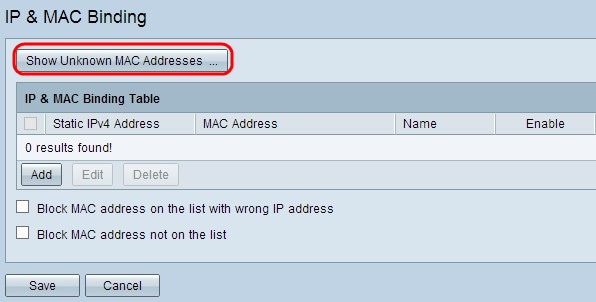
Étape 2. (Facultatif) Pour actualiser la table de liaison IP et MAC, cliquez sur Actualiser.

Étape 3. Cochez la case en regard de l'adresse IP spécifique à ajouter à la table de liaison IP et MAC. Entrez un nom d'utilisateur pour le périphérique dans le champ Nom pour lequel vous voulez ajouter les adresses IP et MAC à la table de liaison IP et MAC. Le nom du périphérique aide à identifier facilement le périphérique au lieu de son adresse IP et de son adresse MAC. Click Save.

Étape 4. Cliquez sur OK pour enregistrer l'entrée dans la table de liaison IP et MAC. Cela peut prendre un certain temps. Ne vous reconnectez pas ou n'actualisez pas la page tant que l'entrée n'est pas ajoutée à la table de liaison IP et MAC.

Étape 5. L'entrée apparaît dans la table de liaison IP et MAC :

Configuration manuelle de la liaison IP et MAC
Étape 1. Cliquez sur Add pour ajouter une adresse IP et MAC connue à la table de liaison IP et MAC.
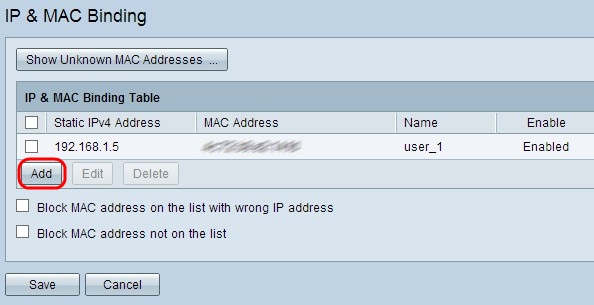
Une nouvelle ligne est ajoutée :

Étape 2. Renseignez les champs suivants.
- Saisissez l'adresse IP statique connue du périphérique dans le champ Static IPv4 Address. Si le périphérique n'a pas d'adresse IP statique et obtient l'adresse IP dynamiquement à partir d'un serveur DHCP, entrez 0.0.0.0 pour lier l'adresse MAC du périphérique à l'adresse IP attribuée par le serveur DHCP.
- Saisissez l'adresse MAC connue qui correspond à l'adresse IP de l'étape 2 dans le champ MAC Address.
- Entrez un nom d'utilisateur pour le périphérique dans le champ Nom pour lequel vous voulez ajouter les adresses IP et MAC à la table de liaison IP et MAC. Le nom du périphérique permet d'identifier facilement le périphérique au lieu de son adresse IP et de son adresse MAC.
- Cochez la case Activer si vous souhaitez activer la liaison entre l'adresse IP et l'adresse MAC du périphérique.
- Cliquez sur Save pour enregistrer les paramètres.

Modifier une entrée liée
Étape 1. Cochez la case en regard de l'adresse IP appropriée dans la table de liaison IP et MAC pour sélectionner l'entrée liée pour laquelle vous souhaitez modifier les informations.

Étape 2. Cliquez sur Edit.

Étape 3. Modifiez les informations appropriées et cliquez sur Enregistrer pour enregistrer les paramètres.

Supprimer une entrée liée
Étape 1. Cochez la case en regard de l'adresse IP appropriée de la table de liaison IP et MAC pour sélectionner l'entrée liée à supprimer.

Étape 2. Cliquez sur Supprimer pour supprimer l'entrée.

Bloquer les périphériques via une adresse IP statique
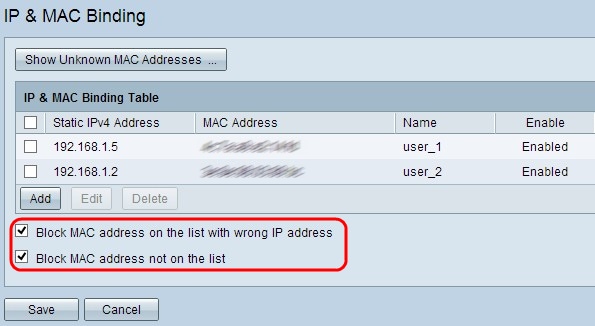
Étape 1. (Facultatif) Pour bloquer les périphériques dont l'adresse IP et l'adresse MAC ne correspondent pas à la table de liaison IP et MAC, cochez Bloquer l'adresse MAC sur la liste avec une adresse IP incorrecte. Il est donc difficile pour l'utilisateur de modifier l'adresse IP des périphériques.
Étape 2. (Facultatif) Pour bloquer les périphériques inconnus qui ne sont pas inclus dans la liste, cochez la case Bloquer l'adresse MAC qui ne figure pas dans la liste. Cela permet d'améliorer la sécurité de votre réseau.
Étape 3. Cliquez sur Save pour enregistrer les paramètres.

 Commentaires
Commentaires